Cómo dejar de tomar fotografías, copiar imágenes y crear archivos duplicados en Mac OS X.
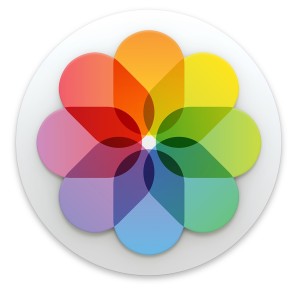
Photos es una gran aplicación para administrar y explorar grandes colecciones de imágenes en una Mac, pero algunos usuarios prefieren ordenar manualmente sus imágenes usando el sistema de archivos OS X, lo que significa que si agrega esas imágenes a la aplicación Photos, se copiarán . en la fototeca. Este es el comportamiento previsto, pero esencialmente significa que la aplicación Fotos tiene por defecto imágenes duplicadas que se agregan manualmente a través de la función Finder o Importar, porque la imagen original permanece en la ubicación original, pero luego se duplica una copia de la imagen en el Biblioteca de paquetes de fotos Biblioteca de fotos del directorio Imágenes / usuario. Al deshabilitar la función Importar, podrá usar la aplicación Fotos como un navegador de fotos frontal en una jerarquía de imágenes de carpetas existentes.
No se recomienda que la mayoría de los usuarios deshabiliten esto, Apple deja esta función habilitada de forma predeterminada por buenas razones. Esto es realmente para usuarios más avanzados a quienes les gusta administrar sus imágenes a través de Finder u otro enfoque basado en el sistema de archivos y que simplemente quieren usar Fotos como un medio para navegar a través de una jerarquía compleja de archivos. Imágenes, tal vez como una biblioteca nueva y separada. . Comprender esta función es importante porque la función de copia de archivos de imagen no se produce al importar desde un iPhone o una cámara digital, ni cuando se migra una biblioteca de iPhoto o Aperture a la aplicación Fotos.
Esto no tiene ningún impacto en las imágenes duplicadas que se encuentran en la aplicación Real Photos, pero simplemente evita que los archivos de imagen se copien en el sistema de archivos.
Cómo dejar de importar (copiar) imágenes a la biblioteca de fotos de OS X
- Abra la aplicación Fotos en OS X como de costumbre
- Arrastra hacia abajo el menú «Fotos» y elige «Preferencias».
- En la pestaña «General», busque «Importar: copiar elementos a la biblioteca de fotos» y desmarque la casilla para deshabilitar la copia de imágenes.
- Cerrar preferencias

Con la importación desactivada, ahora puede agregar imágenes a la aplicación Fotos con la función de importación o arrastrar y soltar como de costumbre, pero las imágenes recién agregadas ya no se copiarán en la Biblioteca de fotos. En cambio, las únicas cosas almacenadas en el directorio de la biblioteca de fotos serán cambios de imagen, miniaturas de imágenes y datos de iCloud.

Esto significa que la imagen permanecerá en su ubicación original, pero básicamente tiene un alias en la aplicación Fotos (con miniaturas generadas, por supuesto), en lugar de ser copiada a los archivos de la Biblioteca de Fotos. Por ejemplo, si tiene un archivo de imagen ubicado en /Volumes/Backups/Images/Sample1.jpg, Sample1.jpg permanecerá en esa ubicación y el archivo Sample1.jpg no se copiará a la biblioteca de la aplicación Fotos. Esto contrasta con la opción predeterminada de importación (copia) de imágenes, donde la imagen Sample1.jpg no solo permanecerá en esa ubicación original, sino que también se copiará en ~ / Photos / Photos Library.photoslibrary / (o lo que sea que sea la biblioteca, si crea una nueva biblioteca en Imágenes, sería la biblioteca activa seleccionada).
Si suena confuso, es probable que la configuración no sea para usted, por lo que no debe cambiar la configuración en absoluto, mantenga activada la opción de importación predeterminada. Es difícil exagerar, ya que esto realmente se dirige a los usuarios que administran manualmente las imágenes por otros medios y simplemente desean usar la aplicación Fotos como un medio para navegar por esos archivos. Por lo tanto, si no comprende lo que hace esto y por qué le gustaría usar la aplicación Fotos de esta manera, no cambie la configuración, ya que puede eliminar, modificar o eliminar accidentalmente sus imágenes. Dado que las fotos son probablemente algunos de los datos personales más importantes que tienen muchos usuarios, siempre es una buena idea hacer una copia de seguridad de todas sus fotos e imágenes personales, al menos a través de Time Machine, si no un proveedor en la nube (o incluso la biblioteca de fotos de iCloud). .
